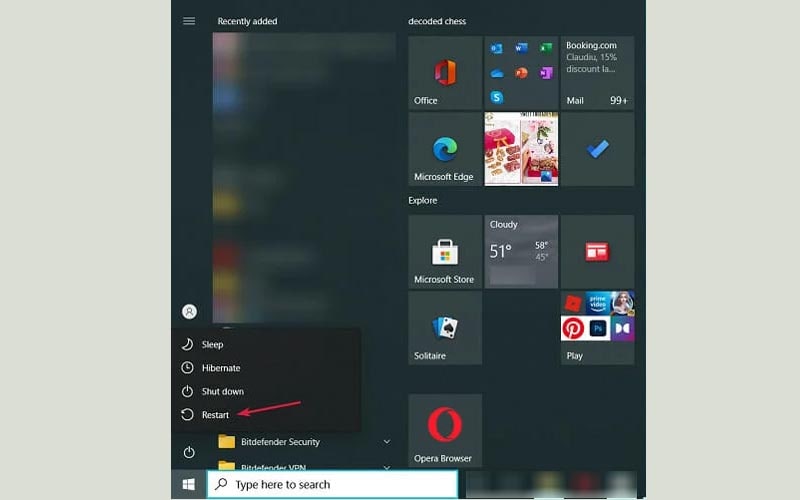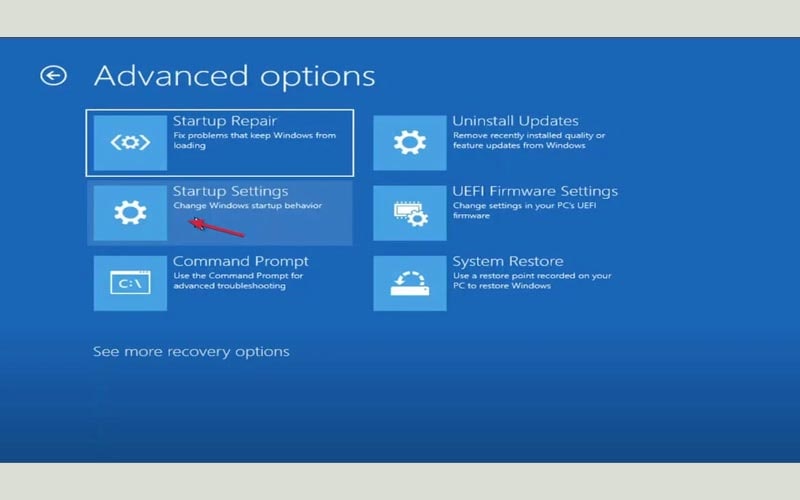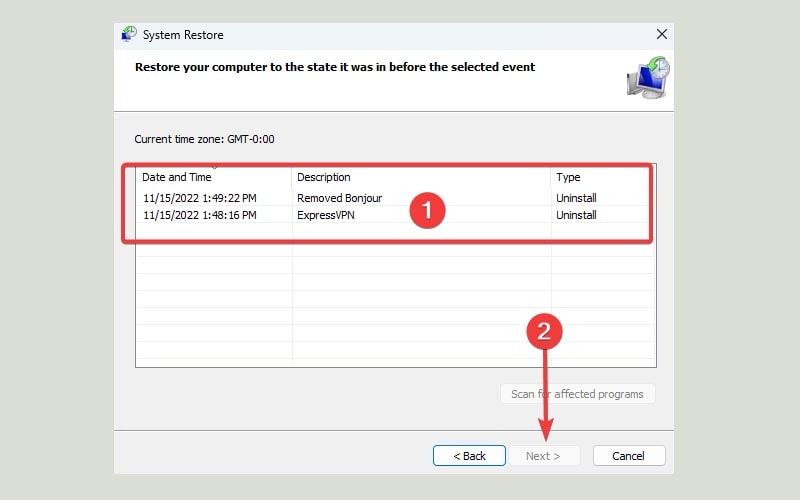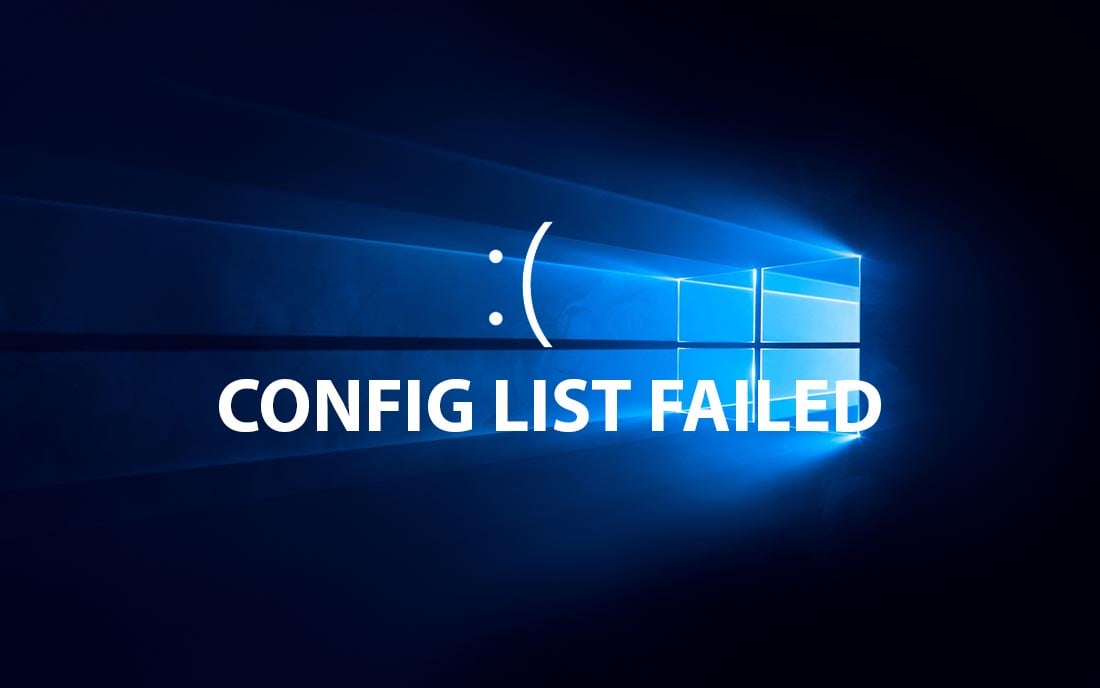BSoD (Blue Screen of Death) là một trong những lỗi nguy hiểm nhất trên tất cả các phiên bản Windows. Một trong số đó là Stop code VIDEO TDR TIMEOUT DETECTED (Nvlddmkm.sys; Dxgkrnl.sys). Khi gặp lỗi này, PC của bạn sẽ tự khởi động lại để tránh làm ảnh hưởng đến hệ thống. Vậy làm thế nào để khắc phục lỗi màn hình xanh này, hãy cùng bài viết tìm hiểu nhé.
Cách fix lỗi VIDEO TDR TIMEOUT DETECTED trên Windows
1. Rollback driver card đồ họa
- Nhấn tổ hợp phím Windows + X, chọn Device Manager.
- Double-click vào mục Display Adapters để mở rộng.
- Tiếp tục nhấn đúp vào driver card đồ họa (ví dụ: NVIDIA GPU).
- Chọn tab Driver, sau đó nhấn nút Roll Back Driver. Cuối cùng là restart lại PC.
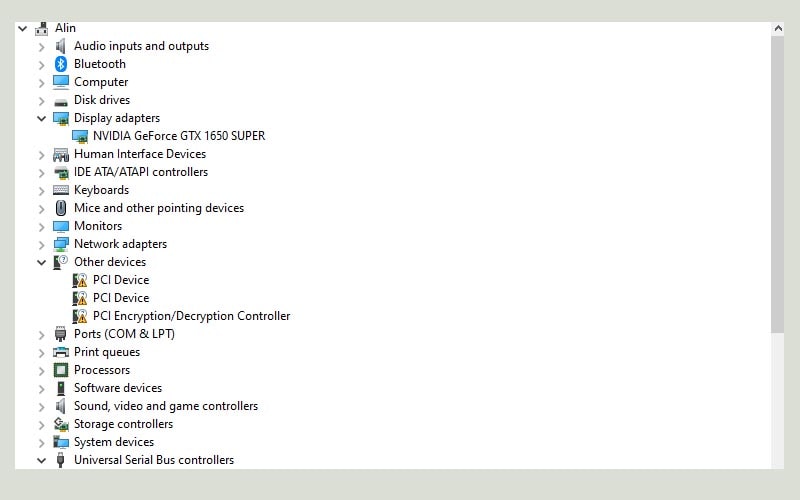
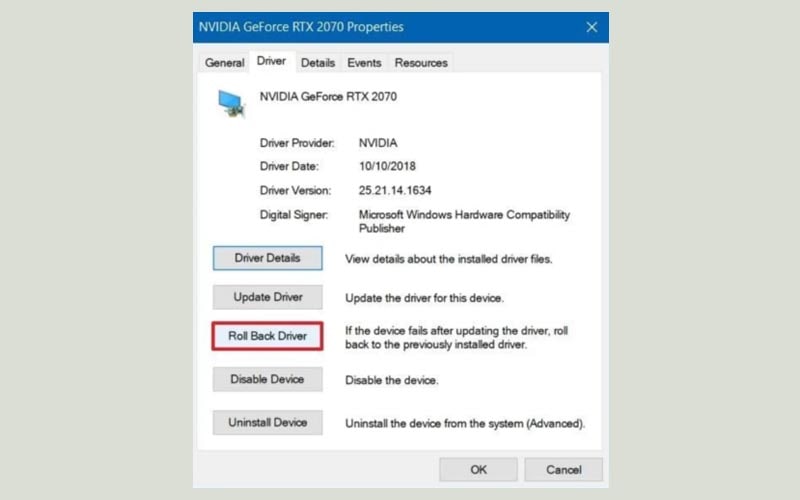
Thông thường sử dụng driver mới nhất sẽ giúp hệ thống hoạt động ổn định, tuy nhiên đôi khi nó cũng gây ra lỗi, một trong số đó là BSoD.
2. Thay đổi giá trị TdrDelay
- Nhấn tổ hợp phím Windows + R, gõ regedit và nhấn Enter.
- Copy đường dẫn sau và dán vào thanh địa chỉ và nhấn Enter
Computer\HKEY_LOCAL_MACHINE\SYSTEM\CurrentControlSet\Control\GraphicsDrivers - Nhấn chuột phải vào bất kỳ chỗ trống nào, chọn New -> DWORD (32-bit) Value và đặt tên cho file là TdrDdiDelay.
- Double click vào file vừa tạo, chỉnh sửa trường Value data thành 20, sau đó nhấn OK để lưu thay đổi.
- Cuối cùng là khởi động lại PC và kiểm tra xem lỗi còn xuất hiện hay không.
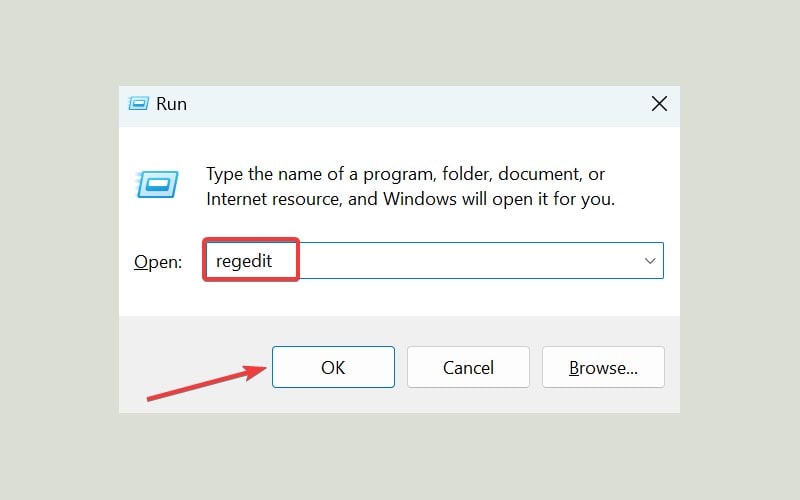
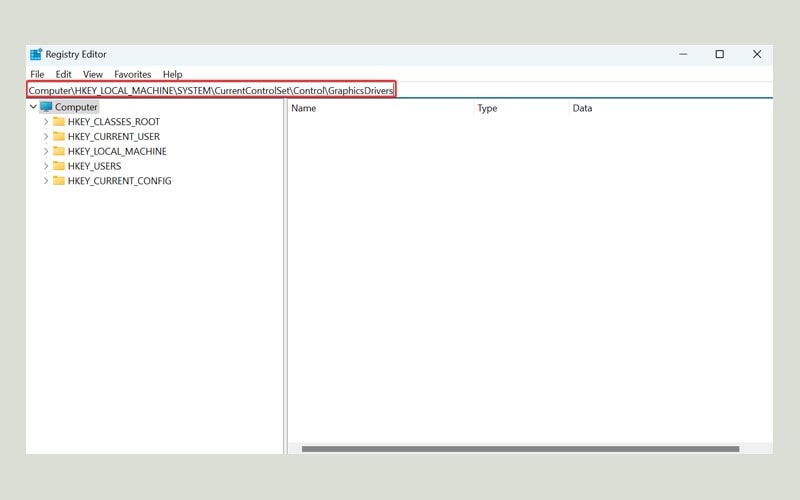
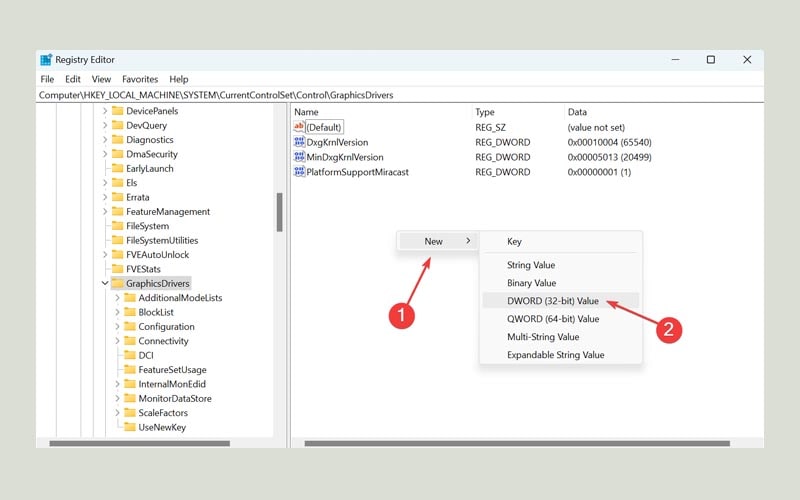
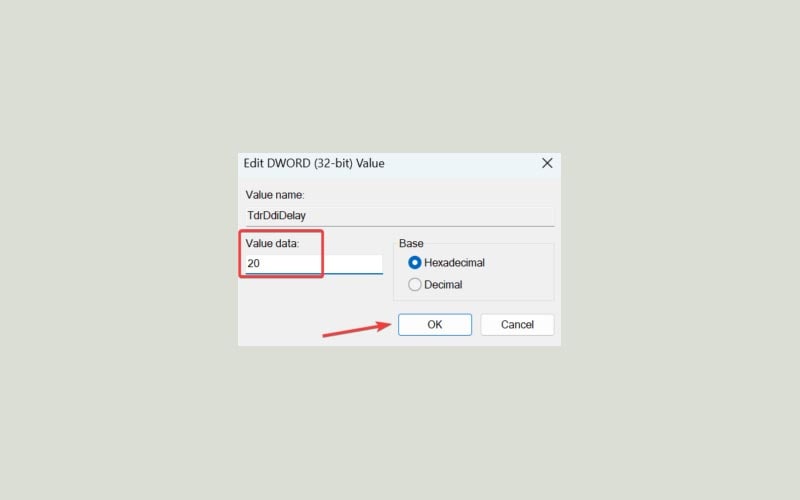
3. Xóa thiết lập ép xung card đồ họa
Ép xung phần cứng giúp tăng hiệu năng cho máy tính. Tuy nhiên nó cũng khiến cho PC tỏa ra nhiều nhiệt hơn. Từ đó rất dễ gây ảnh hưởng hoặc làm hỏng phần cứng.
Nếu card đồ họa của bạn có đang được ép xung thì tốt nhất nên xóa nó đi.
4. Giảm hiệu suất RAM
Underclocking là một quy trình tương tự như overclocking, nhưng thay vì tăng hiệu năng bằng cách thay đổi các thiết lập phần cứng thì bạn sẽ giảm một chút hiệu suất của RAM.
Một vài người dùng phản ánh rằng lỗi VIDEO TDR TIMEOUT DETECTED được fix sau khi giảm tần số của RAM DDR3 từ 2400 MHz xuống 1600 MHz.
Underclocking khá đơn giản và bạn có thể thực hiện thông qua BIOS. Ngoài ra bạn nên tham khảo sách hướng dẫn của nhà sản xuất bo mạch chủ để biết chi tiết cách Underclocking RAM.
5. Kiểm tra nhiệt độ, vệ sinh PC
Nhiệt độ PC quá nóng cũng là nguyên nhân phổ biến gây ra lỗi màn hình xanh. Vì vậy hãy kiểm tra hệ thống tản nhiệt máy tính của bạn xem nó có hoạt động ổn định không.
Đôi khi quạt có thể bị kẹt do bụi. Vì vậy bạn nên vệ sinh sạch sẽ cho máy tính.
6. Kiểm tra phần cứng
Lỗi BSoD có thể gây ra bởi phần cứng, vì vậy bạn cần kiểm tra mọi linh kiện xem chúng có hoạt động ổn định hay không.
Ngoài ra nếu gần đây bạn có lắp đặt thêm một thanh RAM hoặc ổ cứng thì hãy thử tháo chúng ra. Rất có thể nó không tương thích với máy tính.
7. Cập nhật Windows
- Nhấn tổ hợp phím Windows + I để mở màn Settings.
- Chọn Update & Security.
- Nhấn nút Check for updates để tải các bản cập nhật mới nhất và cài đặt.


8. Khôi phục hệ thống
- Nhấn phím cửa sổ và click vào biểu tượng Power.
- Giữ phím Shift, sau đó chọn Restart.
- Windows sẽ khởi động lại và hiện ra các tùy chọn Startup nâng cao. Chọn Troubleshoot.
- Tiếp theo nhấn vào Advanced options.
- Chọn Startup Settings và nhấn nút Restart để khởi động lại.
- Nhấn phím 4 để khởi động hệ thống trong chế độ an toàn.
- Sau khi khởi động thành công, nhấn phím cửa sổ và gõ system restore và chọn Create a restore point.
- Cửa sổ mới hiện ra, nhấn vào nút System Restore.
- Bây giờ bạn hãy chọn Choose a different restore point nếu đã có sẵn, nhấn Next.
- Chọn một restore point và nhấn Next -> Finish.